PS想要制作炫酷的双重曝光效果,该怎么制作双重曝光效果呢?下面我们就来看看详细的教程。
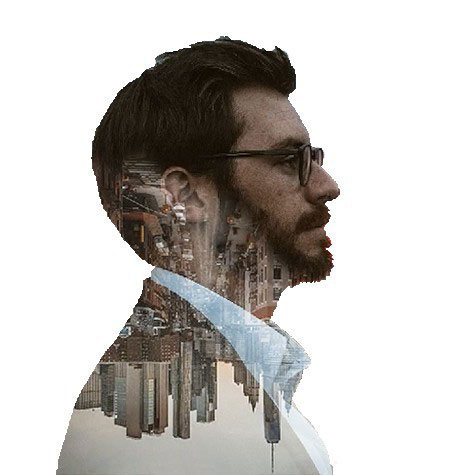
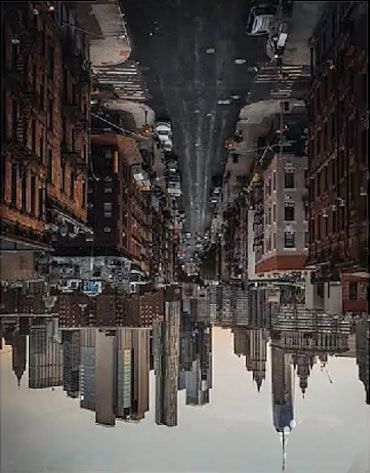

用快速选择工具把人物抠出来。

Adobe Photoshop 2020 v21.2.12.215 ACR14.0 中文版+安装教程
- 类型:图像处理
- 大小:1.93GB
- 语言:简体中文
- 时间:2022-05-13
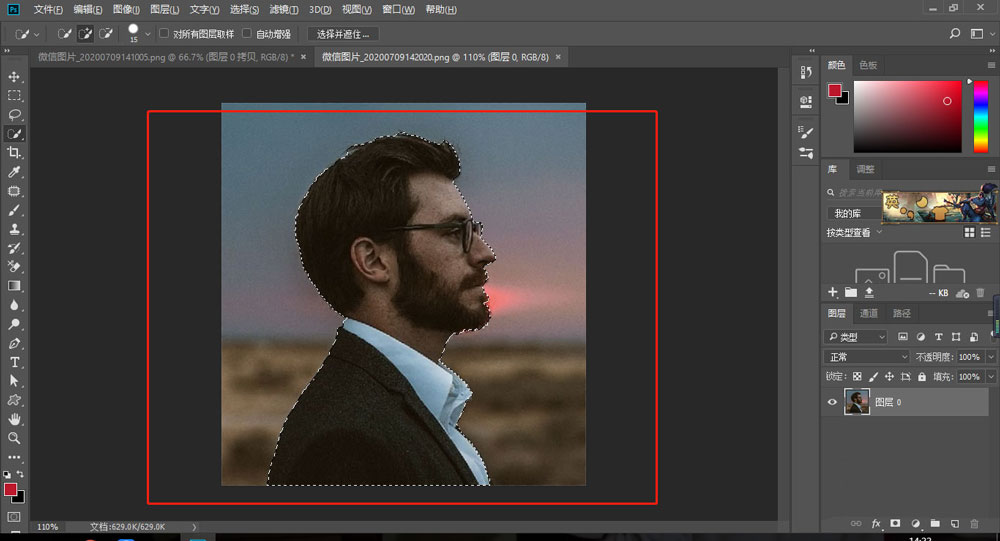
新建图层,填充白色,放在中间。
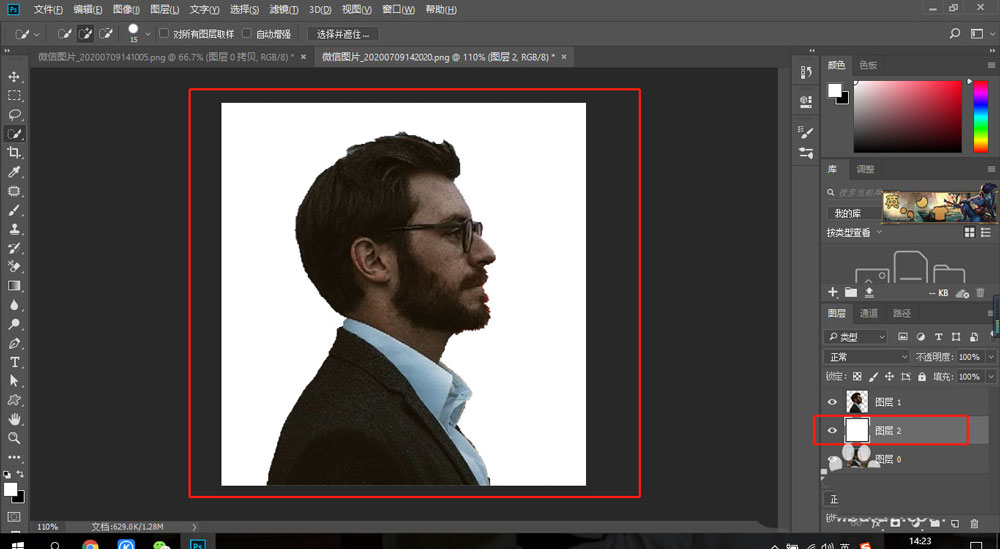
点击最上方图层,拖进新的图片。调整大小和位置。
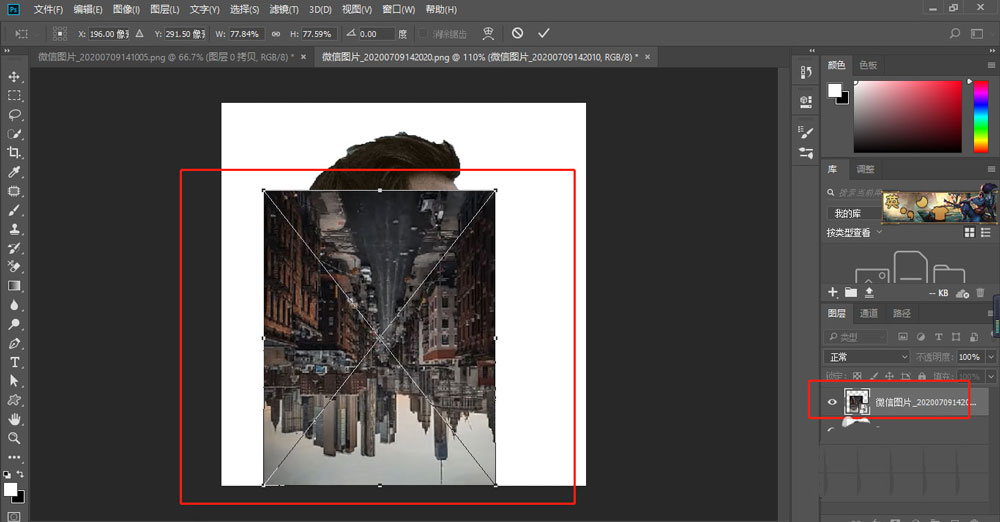
混合模式改为滤色。
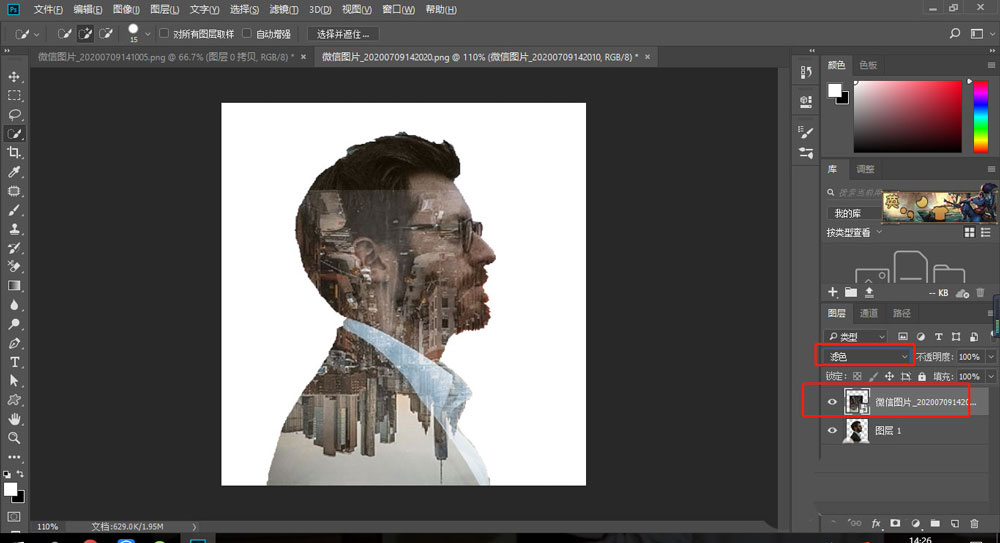
最后右键创建剪贴蒙版。再添加图层蒙版,涂抹人物脸部效果完成。
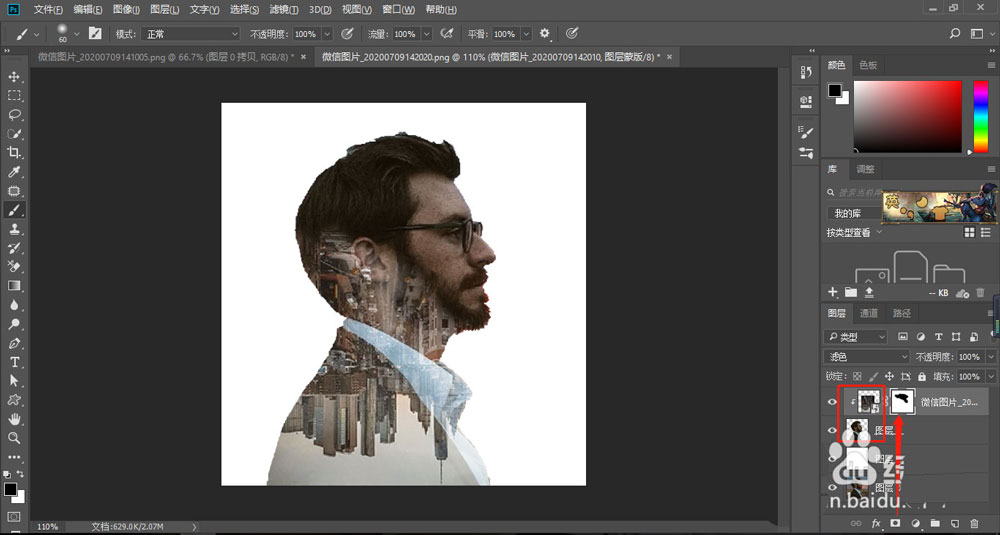
以上就是ps双重曝光海报制作技巧,希望大家喜欢,请继续关注115PPT。
相关推荐:
ps怎么设计保家卫国的主题海报? ps军绿色海报的绘制方法
ps怎么手绘高原落日风景插画? ps扁平化海报的设计方法
ps怎么创建镂空渐变海报? ps渐变效果的制作方法
注意事项:
不要在微信、知乎、QQ、内置浏览器下载、请用手机浏览器下载! 如果您是手机用户,请移步电脑端下载!
1、文稿PPT,仅供学习参考,请在下载后24小时删除。
2、如果资源涉及你的合法权益,第一时间删除。
3、如果字体显示不正常,>>>请在右侧顶部字体安装字体<<<
115PPT网 » ps怎么设计人物与城市剪影的双重曝光效果? ps双重曝光海报制作技巧
不要在微信、知乎、QQ、内置浏览器下载、请用手机浏览器下载! 如果您是手机用户,请移步电脑端下载!
1、文稿PPT,仅供学习参考,请在下载后24小时删除。
2、如果资源涉及你的合法权益,第一时间删除。
3、如果字体显示不正常,>>>请在右侧顶部字体安装字体<<<
115PPT网 » ps怎么设计人物与城市剪影的双重曝光效果? ps双重曝光海报制作技巧





